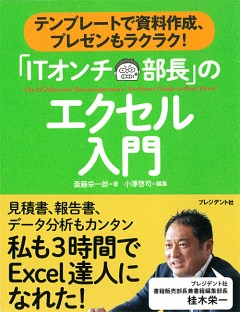サンプルをベースに差し替え・書き換えで自分仕様に
さて、ここからが桂木部長の腕の見せどころ。テンプレートのタイトル欄にある「学園祭進行表」をそのまま使っては葬儀にふさわしくありません。「葬儀・担当表」などと書き換え、書体も落ち着きのあるものに変更しましょう。隣の「第1回目講演」「第2回目講演」などは「通夜」「告別式」などと書き換えます。右側の日付や会場も、適宜書き換えます。
シートの1番下「担当者マーク」というブルーのエリアに、メンバー全員の顔写真を利用した“駒”があります。このテンプレートは顔写真で担当者、つまり「誰が」がわかりやすい仕様となっているのが特徴です。実際には、このメンバー写真を差し替えて、“駒”のように使っていきます。[Ctrl]キーを押しながら、駒(顔写真)をドラッグ(マウスの左側のボタンを押したままマウスを移動)してドロップすると、コピーを好きな所に配置できます。

簡単に葬儀・担当表に!
まずは試しに、サンプルとして入力されている顔写真や、その隣に記されている担当時間を使って、いろいろと操作をしてみましょう。それぞれマウスのドラッグ&ドロップ操作で自在に動かせることがわかります。
「ホワイトボードでマグネットを動かすのと一緒だ。こりゃいいや。下欄の『担当者マーク』の写真のところには各人の名前を入れて、写真と名前が一致するようにしよう。よ~し、これで駒はそろった。左側の縦軸にある『1年1組』とかは、駐車場係とか受付とか会計とかに変えればよし、と。できた! す、すごい。俺が作ったとは思えない」
これを一から作るのは、桂木部長にはハードルが高すぎるし、それが桂木部長のやるべき仕事とも思えません。使えるものはとことん利用し、本来の目的であるメンバーの配置をチームで共有することが1番大事なのです。
さっそく部下を集めて、できあがった表を配る桂木部長。
「これを桂木部長が?」
桂木部長、社長からも褒められ、鼻高々です。
――さてさて、葬儀当日、会場の受付で何やらもめているようです。
「あなた、健康堂さんから応援に来たって言っていたけど、違うでしょ! この表にあなたの顔写真なんてないわよ、どなた?」
不審な男が問い詰められています。なんと香典泥棒が紛れ込んでいたのです。健康堂の社員と偽って受付に入り込もうとしたようですが、桂木部長の作った顔写真入り担当表のおかげで、親族は香典泥棒を見事に見破ることができました。
▼たったこれだけで、学園祭用のテンプレが葬儀用に早変わり!
STEP1:文字や色を変更して葬儀にふさわしい見た目にする
STEP2:サンプルの写真と実際の写真を入れ替える
STEP3:顔写真を担当・時間ごとに表に配置していく
※本連載は書籍『「ITオンチ部長」のエクセル入門――テンプレートで資料作成、プレゼンもラクラク!』(斎藤栄一郎 著/小澤啓司 編集)からの抜粋です。